재생하는 방법 Spotify Apple TV의 노래를 쉽게?
출시 및 도입 이후 Spotify의 tvOS for Apple TV, 유저들은 이제 플레이의 편리함을 누리고 있습니다. Spotify Apple TV에서.
그러나 음악 스트리밍을 통해 직접 Spotify 앱은 Apple TV 4에서만 허용되었습니다.th 다른 출시된 Apple TV 세대에서는 AirPlay 기능을 사용해야 합니다. 아직 AirPlay에 익숙하지 않은 사용자가 많기 때문에 변하게 하다 Spotify 음악을 MP3로 또는 다른 형식으로 Apple TV에 업로드합니다.
그것은 한 가지 방법입니다 놀이 Spotify 애플 TV에서, 이 기사에서는 이 문제에 대한 많은 방법을 소개합니다. 따라서 관심이 있으시면 계속 읽으십시오.
기사 내용 1부. Spotify Apple TV에서 무료로? 2부. 플레이 방법 Spotify 애플 TV에서? 3가지 솔루션결론
1부. Spotify Apple TV에서 무료로?
아니요, 무료가 아닙니다.
당신은 할 수있다 Spotify 노래 프리미엄 사용자인 경우 Apple TV에서 Spotify. 그러나 특정 장치에서 음악을 다운로드하여 iTunes와 같은 다른 음악 라이브러리로 전송하는 경우 이 작업을 무료로 수행할 수 있습니다. Windows PC를 통해 Apple TV에서 노래를 스트리밍할 수 있습니다.
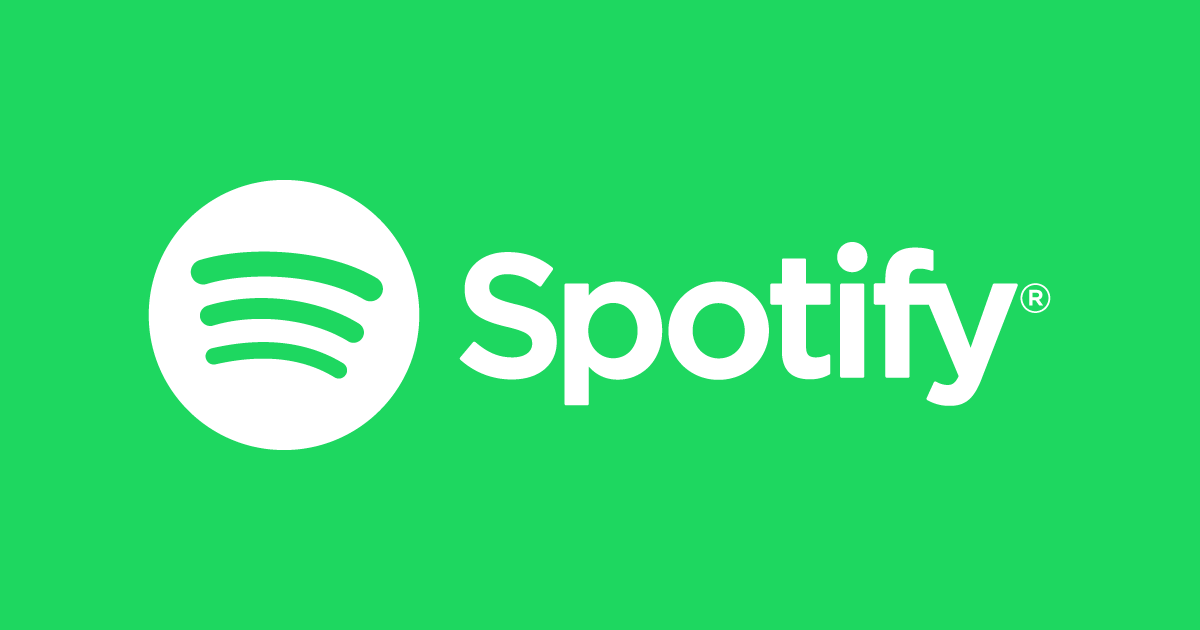
2부. 플레이 방법 Spotify 애플 TV에서? 3가지 솔루션
얼마 전에 우리는 Apple TV와 Spotify 그리고 나는 당신이 이미 두 가지에 대해 많은 것을 배웠다고 확신합니다. 이제 우리는 게임 방법을 다룰 것입니다 Spotify 다양한 방식으로 Apple TV에서 Spotify 앱, AirPlay, 그리고 마지막으로 타사 도구의 도움을 받습니다. 하지만 시작하기 전에 먼저 얻을 수 있는 방법에 대한 Spotify Apple TV의 경우 보유하고 있는 Apple TV 모델에 따라 다릅니다.
예를 들어, 다음을 쉽게 가질 수 있습니다. Spotify Apple TV HD 또는 Apple TV 4K가 있는 경우 직접 음악 앱. 그러나 다른 장치를 사용하여 확인해야 합니다. Spotify 다른 Apple TV 모델에서는 스트리밍이 가능합니다.
솔루션 1. 재생 Spotify Apple TV에서 Spotify 앱
Apple TV 4K 또는 Apple TV HD를 사용하는 사용자는 아래의 재생 방법 단계를 확인하세요. Spotify Apple TV에서 직접.
- 가장 먼저 해야 할 일은 Apple TV를 열고 홈 페이지에서 App Store를 찾는 것입니다.
- 화면 오른쪽 상단을 살펴보고 그 안에 있는 검색 표시줄을 클릭합니다. 이제 검색 시작 Spotify 검색 결과에 나타나면 즉시 선택하십시오.
- 바로 옆에 Spotify 앱은 "가져오기" 또는 "설치"라고 말하는 버튼입니다. 두 버튼 중 하나를 클릭하여 기기에 앱을 다운로드합니다. 앱이 이전에 이미 다운로드된 경우 대신 화살표가 포함된 구름이 표시됩니다.
- 다운로드 성공 후 Spotify Apple TV에서 앱을 실행하고 기존 계정으로 로그인합니다.
- 그러면 페어링 코드가 제공됩니다. Spotify "로그인" 버튼을 클릭한 직후 계정.
- 다른 장치의 도움을 받아 "spotify.com/pair”를 입력하고 다음 계정으로 로그인합니다. Spotify 계정입니다.
- 앱에 들어가면 "페어링" 버튼 위에 있는 상자에 몇 분 전에 제공된 코드를 입력합니다. 그런 다음 "페어링"을 클릭하십시오.
- 그러면 사이트에서 페어링 요청 처리를 시작합니다. 이미 페어링된 경우 "귀하의 장치가 성공적으로 페어링되었습니다"라는 메시지가 화면에 표시됩니다.
이제 Apple TV로 돌아가면 자동으로 Spotify 앱. 이제 게임을 시작할 수 있습니다 Spotify 앱을 통해 Apple TV에서 직접 좋아하는 모든 트랙과 앨범을 감상하세요.
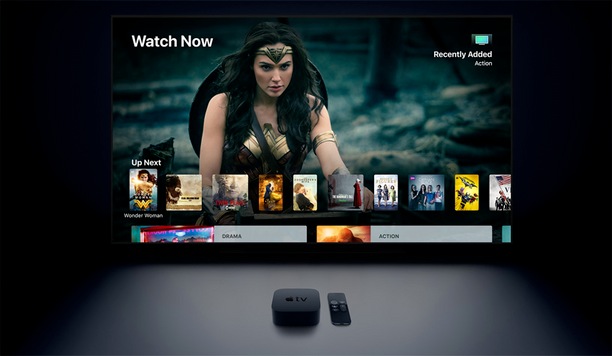
솔루션 2. AirPlay를 사용하여 재생 Spotify Apple TV에서 쉽게
이전 버전 또는 모델의 Apple TV를 사용하는 경우 응용 프로그램 스토어가 없기 때문에 기본적으로 시스템에 없는 일부 응용 프로그램을 다운로드하는 데 문제가 있을 수 있습니다. 따라서 다음을 사용해야 합니다. AirPlay를 재생하기 위해 모든 Apple 장치의 시스템에 이미 포함되어 있는 기능 Spotify Apple TV에서.
- 첫 번째 단계는 다른 Apple 기기를 구하는 것입니다. iPad 또는 iPhone이 될 수 있으며 다음을 다운로드합니다. Spotify 앱이 아직 없으면 거기에 있습니다. Apple TV와 이 다른 Apple 장치는 동일한 네트워크 연결을 공유해야 합니다.
- 이제 다른 사용자 장치에서 음악을 재생한 다음 아이콘을 클릭하십시오. Spotify노래가 재생되기 시작하면 의 장치. 아이콘은 스피커와 거의 동일하게 보입니다.
- 이 버튼을 클릭하면 음악 스트리밍에 사용할 수 있는 장치 목록이 표시됩니다. 목록에서 Apple TV를 선택합니다.
- 모바일 버전을 사용하는 경우 Spotify 음악 앱에서 "추가 장치"를 찾은 다음 거기에서 Apple TV를 찾으십시오.
그리고 그게 다야! 이제 플레이할 수 있습니다. Spotify AirPlay 기능을 사용하여 Apple TV에서.
솔루션 3. 변환 및 다운로드 Spotify 무료 음악/재생 목록
이전 모델의 Apple TV를 가지고 있기 때문에 제한을 경험하고 싶지 않다면 다음이라는 타사 도구를 사용하는 것이 좋습니다. TuneSolo Spotify 음악 변환기. TuneSolo 플레이에 사용할 수 있는 가장 완벽한 도구가 될 것입니다. Spotify 애플 TV에서. 그것은 당신의 마음에 드는 많이 다운로드할 수 있습니다 Spotify 거의 모든 장치에서 재생할 수 있는 오디오 형식으로 트랙을 변환할 수도 있습니다.
자세히 알아보기 TuneSolo 주요 기능에 대한 토론을 통해.
다운로드 Spotify 오프라인 듣기용 음악
TuneSolo Spotify 음악 변환기를 사용하면 사용자가 에서 노래를 다운로드 Spotify. 이것은 우리가 알고 있듯이 프리미엄 사용자만 다운로드 기능을 사용할 수 있기 때문에 앱의 무료 사용자인 경우 특히 유리합니다. 이제 오프라인에서도 노래를 재생할 수 있습니다. 프리미엄 사용자만 노래를 오프라인으로 스트리밍할 수 있기 때문에 이는 앱의 무료 사용자에게 다시 이점이 됩니다.
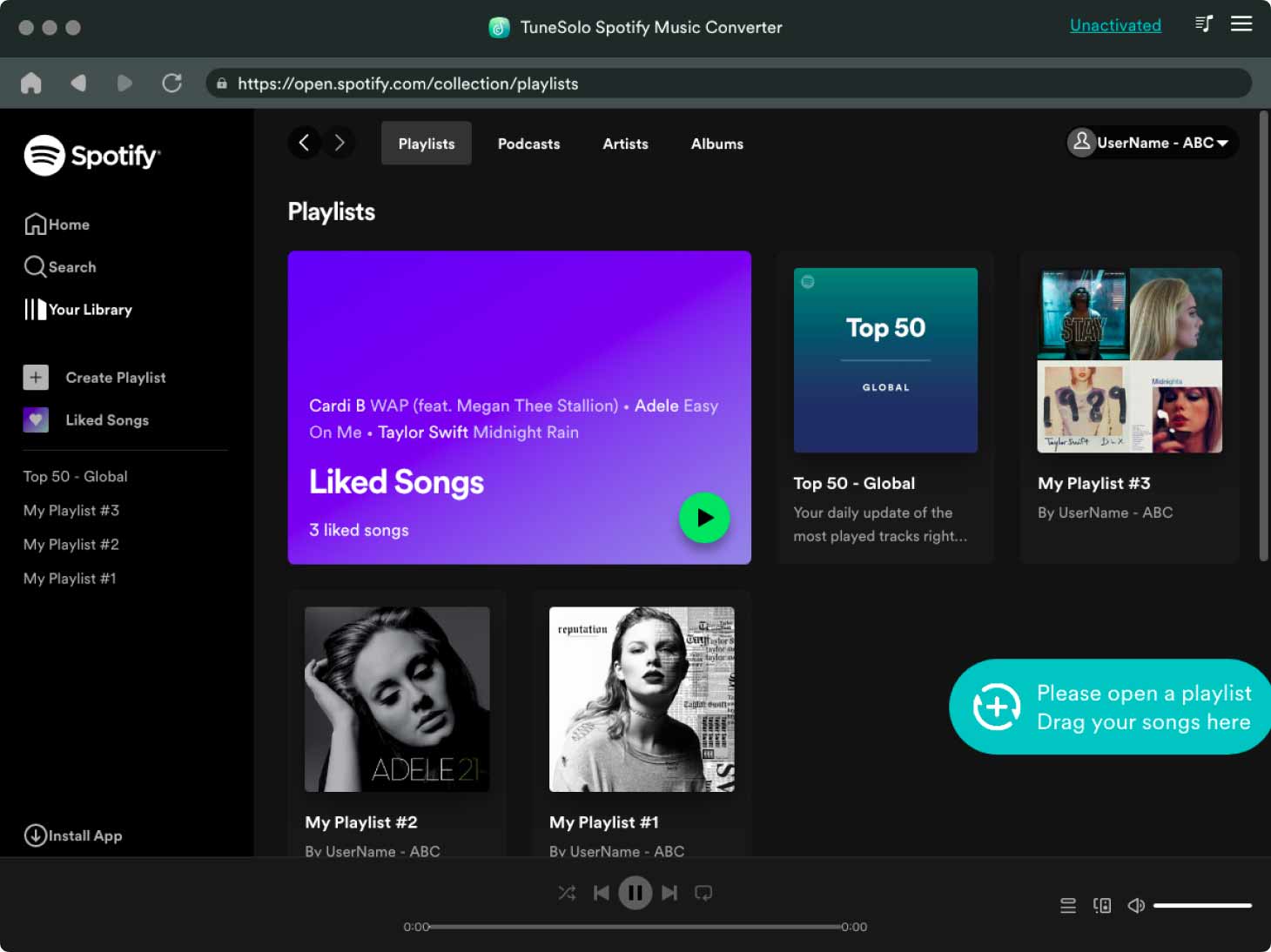
개 심자 Spotify 형식 추적 여러 장치에서 노래 재생
TuneSolo 트랙을 MP3, WAV, FLAC 및 AAC와 같은 다른 출력 형식으로 변환할 수도 있습니다. 이러한 모든 출력 형식은 여러 장치에서 재생할 수 있으므로 음악 스트리밍에 사용할 장치에 관해서는 그다지 문제가 없을 것입니다.
ID3 태그 및 메타데이터 정보 보존
ID3 태그 및 메타데이터 정보는 식별을 위한 중요한 세부 정보입니다. Spotify 노래. 운 좋게, TuneSolo 노래가 변환 과정을 거친 후에도 상기 정보를 보존할 수 있는 능력이 매우 뛰어납니다.
이제 변환 방법에 대한 자세한 단계에 대해 논의하겠습니다. Spotify 를 사용하여 트랙과 재생 목록을 MP3 형식으로 TuneSolo Spotify 당신이 할 수 있도록 음악 변환기 놀이 Spotify Apple TV의 노래.
#1. 변하게 하다 Spotify 음악 사용 Tunesolo 재생하기 전에 Spotify Apple TV의 노래
1단계. 최신버전 다운 후 Tunesolo Spotify 음악 변환기 버전을 Mac/Windows 컴퓨터로 변환하고 소프트웨어를 엽니다. "열기 Spotify 웹 플레이어' 버튼을 클릭한 후 내장된 웹 플레이어에 접속하세요. Spotify 계정입니다.

2단계. 이제 추가를 시작할 수 있습니다. Spotify 라이브러리나 웹 플레이어의 노래를 "+" 버튼(소프트웨어 인터페이스 오른쪽에 있는 녹색 거품)으로 끌어서 놓아 노래를 변환 목록에 추가할 수 있습니다.
3단계. 이제 노래가 변환기에 업로드되었으므로 목록에서 MP3 출력 형식을 선택합니다. 변환된 모든 노래에 대한 출력 폴더도 할당해야 합니다.
4단계. 이제 "모두 변환" 버튼을 클릭하여 마지막으로 변환 프로세스를 시작합니다. 노래의 전체 변환 프로세스가 끝나면 이제 장치에서 노래를 가져와 저장할 수 있습니다. 이렇게 하려면 "출력 파일 보기"를 클릭하기만 하면 됩니다.

# 2. 개종자 스트리밍 Spotify 재생을 위해 Apple TV로 음악
노래는 최종적으로 사용하는 장치에 저장되고 iTunes에서 지원하는 출력 형식으로 변환되므로 이제 Windows에서 iTunes로 음악을 전송하여 재생하는 자세한 절차를 살펴보겠습니다. Spotify Apple TV에서.
- 먼저 iTunes를 엽니다.
- 메뉴 표시줄을 살펴본 다음 그 안에 있는 파일 탭을 찾으십시오.
- 파일을 클릭하면 "라이브러리에 추가"를 선택하는 일련의 옵션이 제공됩니다.
- 그런 다음 변환된 모든 노래를 저장한 출력 폴더로 이동합니다. TuneSolo Spotify 음악 변환기. iTunes로 전송하려는 모든 노래를 선택한 다음 버튼을 클릭하여 엽니다.
- 이제 노래가 iTunes로 완전히 옮겨질 때까지 몇 분만 기다리십시오. 완료되면 이제 플레이할 수 있습니다. Spotify Windows PC를 통해 Apple TV에서.
결론
당신이 원하는 경우 놀이 Spotify 애플 TV에서, 이전 버전이 있든 새로 출시된 버전이 있든 상관없이 위에서 설명한 모든 쉬운 단계를 따르십시오. Spotify Apple TV에서 Spotify 직접 또는 AirPlay의 도움으로 앱.
당신은 또한 사용할 수 있습니다 TuneSolo Spotify 음악 변환기 스트리밍에 Windows PC를 사용하려는 경우 Spotify Apple TV의 즐겨찾기. 먼저 노래를 iTunes 지원 형식으로 변환하고 장치에 다운로드한 다음 iTunes 음악 라이브러리로 전송하기만 하면 됩니다. 이러한 단계를 거친 후 이제 플레이할 수 있습니다. Spotify Apple TV에서.